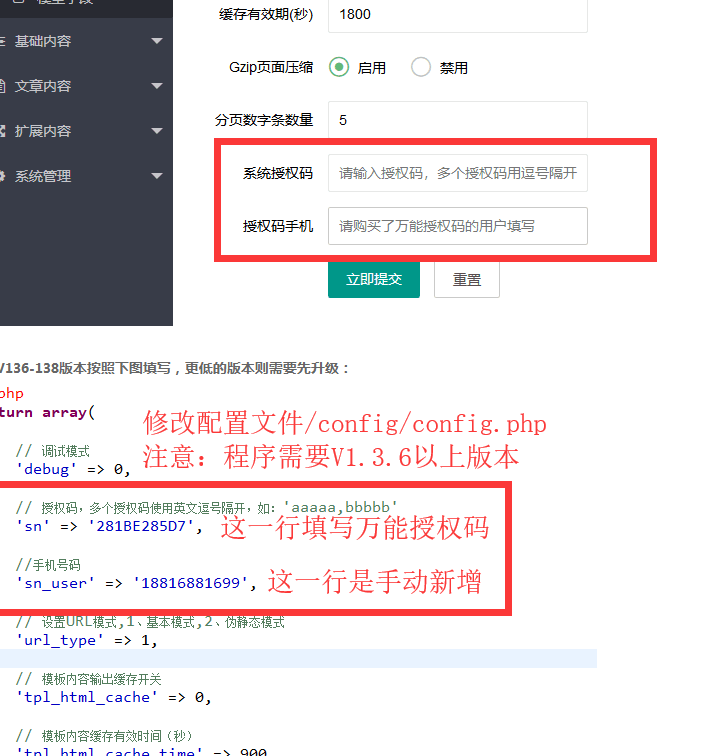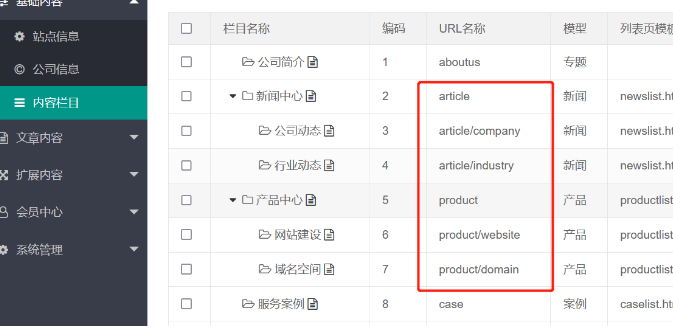当使用 DedeCMS(织梦 CMS)时遇到由于字符生成导致的数据库错误提示,这可能是由于一些特殊字符或者非法字符被插入到了数据库中,导致了 SQL 语句执行失败。以下是一些常见的解决方法:
1. 确认数据库信息
- 确认数据库连接信息正确无误,包括数据库名称、用户名、密码以及主机地址。
2. 数据库权限问题
- 确认数据库用户具有足够的权限来执行所需的操作,包括读取、写入、更新等。
3. 数据库服务器是否正常工作
- 检查数据库服务器的状态,确认其正常运行。
4. 确认文件或目录路径
- 检查 DedeCMS 的配置文件中的路径设置是否正确。
5. 文件或目录权限问题
- 确认文件或目录的权限设置正确,允许 Web 服务器进程访问。
6. 检查模板文件路径
- 确认模板文件的位置正确,并且可以被正确加载。
7. 检查模板文件语法
- 检查模板文件中的语法是否正确,避免因语法错误导致的问题。
8. 关闭安全敏感字符拦截
- 如果开启了安全敏感字符拦截,尝试关闭此功能,查看是否解决了问题。
9. 修改安全敏感字符拦截规则
- 如果关闭安全敏感字符拦截不可行,可以尝试修改拦截规则,以适应你的需求。
10. 增加内存限制
- 如果是因为内存限制导致的问题,可以尝试增加 PHP 的内存限制。
特定错误处理
针对一些特定的错误,如 Duplicate entry 或 Column 'body' specified twice,可以采取以下措施:
处理 Duplicate entry 错误
- 如果是主键冲突导致的
Duplicate entry错误,检查插入的数据是否已经存在于数据库中。 - 确认主键字段是否设置为唯一约束,并且在插入数据时没有重复。
处理 Column 'body' specified twice 错误
- 这种错误通常是因为字段重复定义导致的,检查表结构,确保
body字段没有被多次定义。 - 如果是在动态生成 SQL 语句时出现问题,确保 SQL 语句的构造正确,没有重复字段。
通用解决方案
- 备份数据库:在进行任何修改之前,确保备份现有的数据库。
- 检查日志文件:查看 DedeCMS 的日志文件,查找有关错误的详细信息。
- 清理输入数据:在提交数据到数据库之前,对输入数据进行清理,移除可能导致问题的特殊字符。
通过上述步骤,你应该能够定位并解决由于字符生成导致的数据库错误提示。如果问题依然存在,可能需要进一步检查应用程序代码或数据库配置。